Ubuntu桌面入門指南
Ubuntu 桌面指南
Ubuntu 桌面指南簡介
歡迎閱讀 Ubuntu 桌面指南,這是一份 Ubuntu 桌面環境使用的詳盡指南。 本指南包含以下章節:
- 新手上路 - 對 Ubuntu 世界的介紹以及一些有助於您開始使用 Ubuntu 的基本概念。
- 新增、刪除和更新應用程式 - 在 Ubuntu 中如何管理您的軟體。
- 常見任務 - 執行 Ubuntu 中的常見任務,諸如播放音樂和視訊、使用網際網路、辦公軟體和圖形影象處理程式等。
- 配置您的系統 - 根據您的需求修改您的 Ubuntu 系統設定。
- 獲取更多幫助 - 到何處尋找這份指南沒有給出答案的幫助。
本指南的 HTML 和 PDF 版本可從
排版約定
- 本文件將使用下列記號:
- 備註符號一般表示一段有趣的,有時是技術性的資訊,並和相關討論有關聯。
- 提示符號提供了完成某件事情的建議或捷徑。
- 警示符號警告讀者面臨的潛在問題並幫助讀者避免這些問題
- 提醒符號提醒讀者在特定情形下可能出現的風險。 用於列印的交叉引用排版約定效果如下:
- 到其它文件和網站的連結看上去像這樣。 PDF、HTML 以及 XHTML 版本的文件將使用超連結來處理交叉引用。 輸入內容的排版約定效果如下:
- 檔名或者目錄路徑,將以等寬字型(monospace)顯示。
- 您在終端(Terminal)命令提示行裡輸入的命令顯示效果如下: 要輸入的命令
- 您在使用者介面上點選、選擇或選中的選項,將以等寬字型(monospace)顯示。 選單選擇、滑鼠動作及鍵盤快捷鍵:
- 選單選擇的序列操作顯示效果如下:檔案 (F) → 開啟 (O)
- 滑鼠動作假定您使用右手模式的滑鼠設定。文中述及的“單擊”和“雙擊”指的是使用滑鼠左鍵。文中述及的“右擊”指的是使用滑鼠右鍵。文中述及的“單擊中鍵”指的是使用滑鼠中鍵、按下滑鼠滾輪,或者是以模擬中鍵的方式同時按下滑鼠左、右鍵,這取決於您的滑鼠設計。
- 鍵盤快捷鍵組合顯示效果如下: Ctrl+N。根據慣例,“Control”、“Shift” 以及 “Alternate” 按鍵將以 Ctrl、Shift 以及 Alt 來表示,需要特別指出的是,其中第一個按鍵在按下第二個鍵的過程中應該保持按下狀態.
貢獻和反饋
- 本文件由 Ubuntu 文件小組編寫。您可以通過 Ubuntu 文件小組的郵件列表傳送自己的意見或評論來完善本文件。欲知該小組的資訊、其郵件列表、專案等等詳情,您可以訪問 Ubuntu 文件小組官方網站。本文件的簡體中文版由 UbuntuChina 文件組翻譯,欲知更多資訊或加入我們,請訪問 Ubuntu 中文 Wiki。 如果您發現了文件中存在的問題,或者想提些建議,您可以直接在 Ubuntu Bug 跟蹤系統上提交一份bug報告。您的幫助是這些文件成功的關鍵![翻譯相關的 bug 可以聯絡UbuntuChina 文件組成員。] 非常感謝您的幫助, - 您的 Ubuntu 文件小組
新手上路
- 本章簡要介紹了 Ubuntu 世界以及一些有助於您開始使用 Ubuntu 的基本概念。
關於 Ubuntu
- 感謝您使用 Ubuntu 12.04 LTS - Dapper Drake 發行版。 Ubuntu 是一款構建於 Linux 核心之上、完全開放原始碼的作業系統。Ubuntu 社群緊緊圍繞著 Ubuntu 理念的完美理想而構築的:軟體應可免費取得,人們應該能以自己的語言無障礙的使用軟體工具,且不會有任何功能上的差異;人們應有定製和修改軟體的自由,且方式不受限制,只要他們自認為合適。基於這些理由:
- Ubuntu 永遠免費,即便是“企業版本”也毋需額外費用, 我們要把最好的工作成果免費提供給所有人,一視同仁。
- Ubuntu 包含了自由軟體社群所能提供的極其出色的翻譯和易用性架構,才得以讓儘可能多的人用上 Ubuntu。
- Ubuntu 將定期並有計劃的不斷髮布;每六個月就會有一個新版本。您可以使用當前穩定版本或開發版本,我們將為每個版本提供至少 18 個月的支援。
- Ubuntu 完全遵從自由/開源軟體開發的原則;我們鼓勵人們使用、完善並傳播開源軟體。 Ubuntu 社群由開發人員、程式設計師、測試人員、技術作家、文件測試人員、翻譯人員以及最重要的,即 Ubuntu 的日常使用者。我們誠摯邀請您加入這個社群,並幫助我們使 Ubuntu 成為您、您的家人、您的朋友以及您的同事等都會樂於使用的作業系統。請幫助我們將 Ubuntu 翻譯成您所使用的語言,幫助我們在新的或不常見的硬體上進行測試,並通過提示、工具條或者 FAQ 來幫助他人改善 Ubuntu 的使用體驗,或者針對自己喜愛的軟體提出改進意見,從而幫助 Ubuntu 邁向更美好的未來。
1.1.1. 關於 Ubuntu 名稱
- Ubuntu 是一個南非的民族觀念,著眼於人們之間的忠誠和聯絡。該詞來自於祖魯語和科薩語。Ubuntu (發音"oo-BOON-too"--“烏邦圖”) 被視為非洲人的傳統理念,也是建立新南非共和國的基本原則之一,與非洲復興的理想密切相關。 Ubuntu 精神的大意是“待人以仁” (人性對待他人)。另一種翻譯可以是:“天下共享的信念,連線起每個人”。
- “具有 ubuntu 精神的人心胸開闊,樂於助人,見賢思齊而不忌妒賢能,因為他/她擁有適度的自信,而這源自如下認知:自己乃是屬於一個更大的整體,當他人受到傷害或死去時,當他人受到折磨或壓迫時,這個整體就會消失。”
作為一個基於 GNU/Linux 的平臺,Ubuntu 作業系統將 ubuntu 精神帶到了軟體世界。
1.1.2. 自由軟體
Ubuntu 專案完全遵從開源軟體開發的原則;並且鼓勵人們使用、完善並傳播開源軟體。也就是說 Ubuntu 目前是並將永遠是免費的。 然而,這並不僅僅意味著零成本,自由軟體的理念是人們應該以所有“對社會有用”的方式自由地使用軟體。“自由軟體”並不只意味著您不需要為其支付費用,它也意味著您可以以自己想要的方式使用軟體:任何人可以任意方式下載、修改、修正和使用組成自由軟體的程式碼。因此,除去自由軟體常以免費方式提供這一事實外,這種自由也有著技術上的優勢:進行程式開發時,就可以使用其他人的成果或以此為基礎進行開發。對於非自由軟體而言,這點就無法實現,進行程式開發時,人們總得白手起家。基於上述原因,自由軟體的開發是迅捷、高效和激動人心的。
1.1.3. 不同之處
- 目前已有大量各種各樣基於 GNU/Linux 的作業系統,例如:Debian、SuSE、 Gentoo、RedHat 和 Mandriva。在這業已競爭紛繁的世界裡,Ubuntu 是又一個參與者。那麼 Ubuntu 何以有所不同? Debian 是一個廣受稱道、技術先進且有著良好支援的發行版,Ubuntu 正是基於 Debian 之上,旨在建立一個可以為桌面和伺服器提供一個最新且一貫的 Linux 系統。Ubuntu 囊括了大量精挑細選自 Debian 發行版的軟體包,同時保留了 Debian 強大的軟體包管理系統,以便簡易的安裝或徹底的刪除程式。與大多數發行版附帶數量巨大的可用可不用的軟體不同,Ubuntu 的軟體包清單隻包含那些高質量的重要應用程式。 在注重質量的同時,Ubuntu 提供了一個健壯、功能豐富的計算環境,既適合家用又適用於商業環境。本專案花費了大量必要的時間,努力精益求精,每6個月就會發佈一個版本,以提供最新最強大的軟體。Ubuntu 支援各種形形色色的架構,包括 i386 (386/486/Pentium(II/III/IV) 和 Athlon/Duron/Sempron 處理器)、AMD64(Athlon64, Opteron, 最新的64位 Intel 處理器) 以及 PowerPC (iBook/Powerbook, G4 and G5) 等。
1.1.4. 長期支援(Long-Term Support)
- Ubuntu 的所有版本至少會提供 18 個月的安全和其它升級支援。Ubuntu 12.04 LTS 有點特別,它已是個準企業級版本,其桌面版本會提供3年支援,而伺服器版本則將提供長達5年的支援。Ubuntu 12.04 LTS的開發週期比往常稍長,並專注於諸多領域,羅列如下:
- 質量保證
- 本地化
- 認證 所以和以往版本相比,您可放心長期使用 Ubuntu 12.04 LTS,由此該版本也被冠以“LTS”或“長期支援”
1.1.5. 桌面環境
- Ubuntu 預設桌面環境採用 GNOME,一個 UNIX 和 Linux 的主流桌面套件和開發平臺。 另一個 UNIX 和 Linux 的主流桌面是 KDE。Kubuntu 專案為 Ubuntu 使用者提供了一個預設 GNOME 桌面之外的選擇。由於 Kubuntu 團隊的努力,Ubuntu 使用者現在可以在自己的系統上輕易安裝和使用 KDE 桌面。要在 Ubuntu 系統中得到一個可工作的 Kubuntu,請安裝 application>kubuntu-desktop
1.1.6. 版本和發行號
- Ubuntu 的版本號是根據我們釋出一個版本的日期而定。版本號由該次釋出的年份和月份組成,並未反映其實際版本。我們的首次釋出 (Warty Warthog) 是在2004年10月,因此該版本為 4.10。當前版本 (Precise Paogolin) 於2012年4月釋出,因此版本號為 12.04 LTS。
1.1.7. 贊助和支援
- Ubuntu 由一個快速壯大的社群進行維護。該專案得到了由 Mark Shuttleworth 建立的控股公司-Canonical Ltd.的資助。Canonical 僱傭了 Ubuntu 核心開發人員,併為 Ubuntu 提供支援和諮詢服務。 Canonical Ltd 還資助了其它大量開源軟體專案,相關的詳細資訊請訪問 Canonical 網站。
1.1.8. 什麼是 Linux?
- Linux 核心,其發音為 'lee-nucks',是 Ubuntu 作業系統的核心。核心是作業系統的重要組成部分,它是硬體和軟體之間進行通訊的橋樑。 Linux 誕生於1991年,由芬蘭學生 Linus Torvalds 發起。那時,它只能執行在 i386 系統上,實質上是個獨立編寫的 UNIX 核心之克隆,旨在充分利用當時全新的 i386 架構。 現如今 Linux 幾乎能執行在所有現代架構之上,這要歸功於來自世界各地的人們所作的大量開發工作。 Linux 核心不僅在技術上佔有一席之地,還在意識形態上佔有重要位置。有一整個社群的人相信自由軟體的理念,並花費大量時間幫助開源技術,使之臻於完美。 正是這個社群裡的人們促使了 Ubuntu 的出現、促成了規範 Internet 發展的眾多標準委員會、促成了一些組織如Mozilla基金會 (負責建立了Mozilla Firefox) 的出現、還促成了無數其它使您受益匪淺的軟體專案。 開源精神,這通常歸因於 Linux,正在深刻影響著各地的軟體開發者和使用者,他們驅使著各個社群朝著共同的目標前進。
1.1.9. 什麼是 GNU?
- GNU 專案,其發音為“guh-noo”,於1984年發起,目標是開發一個完整的 UNIX 類的作業系統-GNU 系統,它全部由自由軟體組成。使用 Linux 核心的 GNU 作業系統變種已被廣泛使用;儘管這些系統常冠以“Linux”,更準確的說它們應稱為 GNU/Linux 系統。 GNU 專案和自由軟體的理念緊密相連,它也是衍生自 GNU 的、諸如 Ubuntu 等專案的關鍵所在。自由軟體這一概念的說明參見 第1.1.2節 ― 自由軟體。
獲得 Ubuntu
- 有許多途徑可以獲得 Ubuntu 拷貝,所有這些途徑都在 Ubuntu 官方網站的 下載頁面 裡進行了說明。 第一種途徑是從離您最近的映象伺服器下載 ISO 映像檔案,然後燒錄 CD 安裝 Ubuntu。為了加快在國內 Ubuntu 下載的速度,您可以在網易映象,搜狐映象等下載iso映象。注意版本號,32位是 i386,64位是 amd64。現在(2015.10)最新版是 Ubuntu 15.10,最新穩定長期支援版(LTS)是 Ubuntu 14.04.3。CD 種類共有兩種:
- 桌面 CD - 允許您體驗 Ubuntu,且不用改變自己的計算機系統,並可在體驗之後選擇正式安裝 Ubuntu。這種 CD 能滿足絕大部分人的需要。
- 文字模式的安裝 CD - 文字模式的安裝 CD 允許您執行一些特殊的 Ubuntu 定製安裝。這種 CD 主要用來建立預配置的 OEM 系統或進行自動化部署;它還可用作升級舊系統的軟體包源。
您可以聯絡距離自己最近的 Ubuntu 本地社群團隊(LoCoTeam),由 Ubuntu 愛好者自發組織的小組,熱衷提供本地支援。許多 LoCoTeam 都有富餘的 Ubuntu 拷貝,並會免費進行發放。在 Ubuntu wiki 上您可以找到一份現存 Ubuntu LoCoTeam 的清單。 獲取 Ubuntu 的其它途徑是加入本地的 Linux 使用者組 (LUG),詢問是否有人可以為您製作一份拷貝。一般來說,您可能需要支付 CD 和郵寄的成本。 如果您不知道鄰近的 Linux 使用者組,可以在 Linux Users Groups WorldWide 網站上找到清單。
Linux 基礎
- Linux 的靈感源自 1969 年就出現的 Unix 作業系統,時至今日該系統仍被廣泛使用,並在不斷髮展中。 Unix 背後的許多設計慣例也同樣存在於 Linux 中,對系統基本原理的理解至關重要。 Unix 最初主要使用命令列介面,這在 Linux 中也得到了保留。也就是說,圖形使用者介面及其視窗、圖示、選單等都構建在基本的命令列介面之上。更進一步,這也意味著在命令列裡可以十分便捷的管理和訪問 Linux 的檔案系統。
1.3.1. 目錄和檔案系統
- Linux 和 Unix 檔案系統被組織成一個有層次的樹形結構。檔案系統的最上層是 /,或稱為 根目錄。在 Unix 和 Linux 的設計理念中,一切皆為檔案——包括硬碟、分割槽和可插拔介質。這就意味著所有其它檔案和目錄(包括其它硬碟和分割槽)都位於根目錄中。 例如:/home/jebediah/cheeses.odt 給出了正確的完整路徑,它指向 cheeses.odt 檔案,而該檔案位於 jebediah 目錄下,該目錄又位於
home 目錄,最後,home 目錄又位於根(/) 目錄下。 在根 (/) 目錄下,有一組重要的系統目錄,在大部分 Linux 發行版裡都通用。直接位於根 (/) 目錄下的常見目錄列表如下:
- /bin - 重要的二進位制 (binary) 應用程式
- /boot - 啟動 (boot) 配置檔案
- /dev - 裝置 (device) 檔案
- /etc - 配置檔案、啟動指令碼等 (etc)
- /home - 本地使用者主 (home) 目錄
- /lib - 系統庫 (libraries) 檔案
- /lost+found - 在根 (/) 目錄下提供一個遺失+查詢(lost+found) 系統
- /media - 掛載可移動介質 (media),諸如 CD、數碼相機等
- /mnt - 掛載 (mounted) 檔案系統
- /opt - 提供一個供可選的 (optional) 應用程式安裝目錄
- /proc - 特殊的動態目錄,用以維護系統資訊和狀態,包括當前執行中程序 (processes) 資訊。
- /root - root (root) 使用者主資料夾,讀作“slash-root”
- /sbin - 重要的系統二進位制 (system binaries) 檔案
- /sys - 系統 (system) 檔案
- /tmp - 臨時(temporary)檔案
- /usr - 包含絕大部分所有使用者(users)都能訪問的應用程式和檔案
- /var - 經常變化的(variable)檔案,諸如日誌或資料庫等
1.3.2. 許可權
- Linux 系統上的所有檔案都有許可權,以允許或者阻止其它使用者查閱、修改或者執行。超級使用者“root”則可以訪問系統上的任意檔案。每個檔案都有訪問限制、使用者限制以及隸屬於某個使用者/組(owner/group)。 所有檔案皆有如下三組許可權加以保護,按重要性依次排列:
- 使用者(user)
- 適用於該檔案的所有者
- 組(group)
- 適用於該檔案所屬的組
- 其他(other)
- 適用於所有其他使用者
- 使用者(user)
上述三組許可權資訊的每一組都包含了實際許可權。這些許可權資訊,連同它們對檔案和目錄具有的不同含義,概述如下:
-
- 讀(read)
- 允許顯示/開啟該檔案 可以顯示目錄內容
- 寫(write)
- 可以編輯或刪除該檔案 可以更改目錄內容
- 可執行(execute)
- 可執行檔案可以作為程式執行 可以進入該目錄
- 讀(read)
要檢視和編輯檔案或目錄的許可權,請開啟 位置 → 主資料夾 並在檔案或者目錄上單擊右鍵。然後選擇 屬性。授權資訊就在 許可權 標籤頁中,如果您是該檔案的所有者,您可以編輯所有的授權等級。
1.3.3. root 使用者和 sudo 命令
- GNU/Linux 系統的 root 使用者具有系統的管理許可權。出於安全考慮,普通使用者並不具備這一許可權。不過,Ubuntu 上並不包含 root 使用者,而是將管理員許可權授予特定使用者,他們可以使用 "sudo" 應用程式來執行管理任務。預設情況下,在您的系統安裝過程中建立的第一個使用者帳號具有使用 sudo 的許可權。您可以通過使用者和組 (參見 第1.3.6節 ― 使用者和組) 來限制和賦予使用者執行 sudo 的許可權。
當您執行一個要求 root 許可權的應用程式時,sudo 會要求您輸入自己的普通使用者密碼;這樣可以確保惡意程式無法損害您的系統,還可以提醒您應該小心謹慎的對待自己將要執行的管理動作。 在命令列裡使用 sudo,只需直接在您想執行的命令前加上"sudo"即可。隨後 sudo 會提示您輸入自己的密碼。 在短時間內 sudo 會記得您輸入過的密碼。設計這一特性的目的,是為了避免使用者在執行多個管理任務時重複輸入密碼。 執行管理任務時請務必小心,以免損壞系統! 其它一些 sudo 使用技巧:
- 欲使用 "root" 終端,請在命令列裡輸入“sudo -i”。
- Ubuntu 裡所有圖形介面配置工具(啟動時)預設已使用sudo,因此如有必要它們會提示您輸入自己的密碼。
- 關於 sudo 程式及 Ubuntu 裡為何預設沒有 root 使用者的更多資訊,請閱讀 Ubuntu wiki 上的 sudo頁面。
1.3.4. 終端
- 使用命令列並不像您想象的那麼困難。使用命令列不需要專門知識,和其它軟體一樣,它也僅僅是一個程式。Linux 中絕大部分工作都可以用命令列完成,儘管大部分程式都有相應的圖形工具,但有時這些圖形工具會捉襟見肘,不夠用。此時便是命令列大顯身手的時候。 終端常常被稱為命令列或者 shell。過去,這就是人機互動的方式。即便現在,Linux 使用者還是覺得 shell 比圖形方式更快並且仍有一些優勢。接下來,您將學習如何使用終端。 終端最初用作檔案瀏覽器,即使現在,遇上圖形環境失效時,它仍被用作檔案瀏覽器。您可以將終端作為一個檔案瀏覽器,用來瀏覽自己的檔案和撤銷曾做過的改動。
1.3.4.1. 啟動終端
- 要啟動一個終端,可以選擇 應用程式 → 附件 → 終端。
- 快捷方式:Ctrl + Alt + T
ALT+F2 Run a command: gnome-terminal
1.3.4.2. 常用命令
-
- 檢視目錄: ls
- ls (List) 用不同顏色、經過排列的文字列出目錄下的檔案。
- 建立目錄: mkdir (目錄名)
- mkdir (MaKeDIRectory) 命令可以建立目錄。
- 切換目錄: cd (directory/location)
- cd (ChangeDirectory) 命令可以從您的當前目錄切換到您指定的任意目錄。
- 複製檔案/目錄: cp (原始檔或目錄名) (目標目錄或檔名)
- cp (CoPy) 命令會拷貝您指定的任意檔案。cp -r 命令則可以拷貝您指定的任意目錄(注:包括該目錄裡的檔案和子目錄)。
- 刪除檔案/目錄: rm (檔案或目錄名)
- rm (ReMove) 可以刪除您指定的任意檔案。rm -rf 命令則可以刪除您指定的任意目錄(注:包括該目錄裡的檔案和子目錄)。
- 重新命名檔案/目錄: mv (檔案或目錄名)
- mv (MoVe) 命令可以重新命名/移動您指定的任意檔案或目錄。
- 查詢檔案/目錄: locate (檔案或目錄名)
- 檢視目錄: ls
1. 切換到 root 使用者 ,輸入 “sudo -i ”或“sudo su -”, 退出 “exit”
2. pwd 顯示當前目錄, pwd = print working directory
3. ls 列出目錄下當前檔案
4. cp 複製檔案/目錄 cp (原始檔或目錄) (目標檔案或目錄)
5. rm 刪除檔案/目錄 可以刪除檔案
6. mv 移動或重新命名 檔案
7. cd 進入目錄
8. man 顯示某個命令的 manual
9. df 顯示檔案系統空間資訊
10. du 顯示目錄的空間使用資訊
11. ifconfig 顯示系統的網路
12. locate 命令會在您的計算機裡搜尋您指定的任意檔案。它使用您系統中的檔案索引以便進行快速查詢:執行命令 updatedb 可以更新該索引。每天您一開機,該命令便會(在合適的時機)自動執行。執行該命令需要具備管理員許可權 (參見 第1.3.3節 ― root 使用者和 sudo 命令)。
您還可以使用萬用字元來匹配一個或多個檔案,如 "*" (匹配所有檔案) 或 "?" (匹配一個字元)。 欲知關於 Linux 命令列的詳盡介紹,請參閱 Ubuntu wiki 上的命令列介紹。
1.3.4.3. 切換到控制檯模式
- 在 Ubuntu 裡使用命令列的常見方法是啟動一個終端 (參見前面的 第1.3.4.1節 ― 啟動終端),但有些時候還是需要切換到真正的控制檯下。
- 使用 Ctrl+Alt+F1 快捷鍵可以切換到第一個控制檯。
- 要切回桌面模式,可以使用 Ctrl+Alt+F7 快捷鍵。
一共可以使用 6 個控制檯,分別用快捷鍵 Ctrl+Alt+F1 到 Ctrl+Alt+F6 進行切換。
1.3.4.4. 禁止終端模式裡的嗶嗶聲
- 要開啟一個 終端 會話,請選擇:應用程式 → 附件 → 終端
- 編輯 → 當前配置檔案...。選擇 常規 標籤頁。勾選掉 終端響鈴 複選框!
1.3.5. 文字編輯
- Linux 中的所有配置和設定都儲存在文字檔案裡。儘管您可以通過圖形介面來編輯大部分配置,但有時您還是得手工編輯它們。Gedit 是 Ubuntu 的預設文字編輯器,您可以通過點選桌面菜單系統中的應用程式 → 附件 → 文字編輯器來啟動它。 本指南中,有時為了修改配置檔案,會從命令列裡使用 gksudo 來執行 Gedit,這樣就能以管理許可權來執行 Gedit。
- 如果需要在命令列中使用文字編輯器,那麼您可以使用 nano 這個用法簡單的文字編輯器。如果要在命令列中執行 nano,請務必使用如下命令:nano -w,它可確保編輯器不會插入斷行符。
欲知 nano 使用的更多資訊,請參考 Wiki 上的指南。 Ubuntu 提供了大量其它基於終端的編輯器,包括流行的 VIM 和 Emacs (它們各自的贊成者和反對者在 Linux 社群裡引發了許多不乏善意的爭論)。和 nano 相比,通常上述編輯器的用法更為複雜,當然功能也更強大。
1.3.6. 使用者和組
- 要在您的系統中新增使用者或組,可以使用 系統 → 系統管理 → 使用者和組 中的 使用者和組 程式。
要新增一個新使用者,點選 新增使用者,然後填寫各項資料,點選 確定 加以確認。要編輯每個使用者的屬性,點選位於主 使用者 /guilabel> 要新增一個新組,選擇 組 標籤頁並點選 新增組。為新組選擇一個名字,如有必要,還可以改變 組 ID 的預設值。如果您試圖分配一個正在使用的 組 ID,系統會向您發出警告。 通過從左邊選單選擇使用者並點選新增按鈕,您可以將該使用者新增到新建組中。刪除使用者與新增一樣簡單:從右邊選單中選擇使用者並點選移除。做好上述準備之後,點選確定,便可建立一個包含有使用者的新組。 要編輯組的屬性,在組主視窗中,選擇一個組名並點選屬性按鈕。 要從系統中刪除一個使用者或組,請先選中您要刪除的使用者或組,然後點選 刪除。
新增、刪除和更新應用程式
介紹
- 為了在 Ubuntu 中新增或刪除應用程式,您需要使用 軟體包管理器。通過將軟體處理成為 Ubuntu 優化的預配置軟體包,軟體包管理器工具可以容易地安裝和刪除這些應用程式。在本章中將介紹以下軟體包管理器。
- 新增/刪除 應用程式 - 這是最簡單的管理程式的方式。
- Synaptic - 這個圖形化程式提供更高階的管理程式的手段。
- APT - 這是一個用來管理程式的強大的命令列程式。
您也許還希望增加通過您軟體包管理器來安裝的程式的數量。在預設狀態下並不是所有的 Ubuntu 程式都可用。為了使它們可用您也許不得不新增額外的軟體庫:這在本章也有介紹。 最後,本章將說明如何更新您的系統。 您一次只能執行一個軟體包管理應用程式。例如,如果您執行 新增/刪除應用程式 並試著啟動 更新 Ubuntu 的話,它將會因出錯而失敗。在您重新啟動新的軟體包管理應用程式之前請關閉正在執行的軟體包管理應用程式。
新增/刪除應用程式
- 新增/刪除應用程式 是在 Ubuntu 中安裝和刪除應用程式的簡單圖形化方式。要啟動新增/刪除應用程式,請在桌面菜單系統中點選 應用程式 → 新增/刪除應用程式。 執行 新增/刪除應用程式 需要管理員許可權 (參見 第1.3.3節 ― root 使用者和 sudo 命令)。 要安裝新的應用程式,請在左邊選擇所屬類別,然後勾選您要安裝的應用程式邊上的複選框。當完成後點選 應用,然後您所選擇的程式將被自動下載和安裝,同時安裝其他被要求的附加程式。 或者,如果您知道您想要的程式名稱,可以使用頂部的 搜尋 工具。 如果您沒有啟用線上軟體包庫,您也許會被要求插入您的 Ubuntu CD-ROM 以便安裝某些軟體包。 一些應用程式和軟體包不能通過 新增/刪除 應用程式來安裝。如果您不能找到您要找的軟體包,點選 高階,它將開啟 Synaptic 軟體包管理器 (參見下節)。
新立得軟體包管理器
-
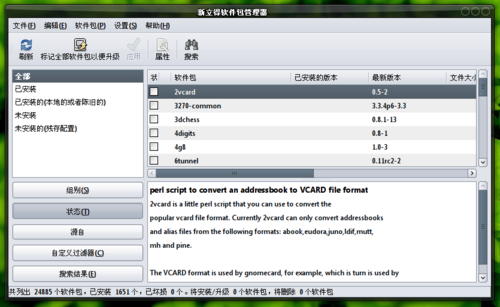 新立得軟體包管理器
新立得軟體包管理器是一個高階軟體包管理應用程式,它可以安裝和刪除您系統的每個軟體包。介面就象“新增/刪除...”一樣是圖形化的,但它可以向用戶顯示更多資訊,這就意味著新立得可以完全控制您系統的軟體包管理。 執行新立得需要管理許可權 (參見 第1.3.3節 ― root 使用者和 sudo 命令)。
新立得軟體包管理器
新立得軟體包管理器是一個高階軟體包管理應用程式,它可以安裝和刪除您系統的每個軟體包。介面就象“新增/刪除...”一樣是圖形化的,但它可以向用戶顯示更多資訊,這就意味著新立得可以完全控制您系統的軟體包管理。 執行新立得需要管理許可權 (參見 第1.3.3節 ― root 使用者和 sudo 命令)。
要啟動新立得軟體包管理器,請在桌面菜單系統中選擇 系統 → 系統管理 → 新立得軟體包管理器 。如果是新版的 Ubuntu 可能系統有軟體中心而沒有自帶新立得軟體包管理器 synaptic。您可以在軟體中心搜尋 synaptic 安裝,或者開啟終端(ctrl+alt+t),輸入以下命令來安裝
新立得軟體包管理器的介面分成四部分,最重要的兩個是位於左邊的軟體包類和右邊的軟體包。 要安裝軟體包,只須選擇類,找到列表中的軟體包名,右擊它並選擇 "標識以便安裝"。一旦您完成了您的選擇,就可以在頂部的按鈕欄中點選應用按鈕。然後新立得軟體包管理器將線上從軟體庫和/或您的 Ubuntu 安裝 CD 中下載並安裝所需軟體包。 或者您也可以點選搜尋工具欄按鈕,在搜尋文字框中輸入軟體包名或一個簡短的搜尋術語,並點選搜尋按鈕。新立得軟體包管理器現在將為您顯示許多要選擇安裝您應用程式的簡短列表。對您來說這通常要比瀏覽非常長的應用程式列表要容易地多。
命令列軟體包管理
2.4.1. APT
- APT (Advanced Package Tool,高階軟體包工具) 是一個強大的包管理系統,而那些圖形化程式如 新增/刪除 應用程式 和 Synaptic 都是建立在它的基礎之上的。APT 自動處理依賴關係並在系統軟體包執行其他操作以便安裝所要的軟體包。 執行 APT 要求管理許可權 (參見 第1.3.3節 ― root 使用者和 sudo 命令)。 可以被 APT 使用的一些常用命令:
- 安裝軟體包:
- 刪除軟體包:
- 獲取新的軟體包列表:
- 升級有可用更新的系統:
- 列出更多命令和選項:
- 安裝軟體包:
有關 APT 用法的更多資訊,請閱讀全面的 Debian APT 使用者手冊。
2.4.2. 使用 APTonCD 來安裝軟體包
- APTonCD可用來製作包含有您系統上所有軟體包的CD,也可以製作包含的您選擇的軟體包或軟體倉庫的CD。在軟體包管理器比如新立得中,找到aptoncd軟體包並安裝它。
更多有關 APTonCD 的文件可以在它的網站找到, aptoncd.sourceforge.net
安裝單個軟體包檔案
- 安裝程式的首選方式是通過本章所介紹的軟體包管理器。然而,雖然 Ubuntu 軟體包庫非常大,但也有可能您想要安裝的軟體包並不在 Ubuntu 庫中。如果這樣的話,您也可以從網站下載並安裝檔案。 在您安裝檔案之前確認您所下載的檔案來自一個安全的源是重要的。 有許多不同型別的 Linux 軟體包檔案。它們多數與特定 Linux 發行版的軟體管理器相關聯。如 Debian 軟體包 檔案 (.deb 檔案)、Redhat 軟體包管理器 檔案 (.rpm 檔案) 和 Tarballs (.tar 檔案)。 本部分內容將介紹如何安裝這些單個檔案。 無法保證這些檔案將與您系統相容,如果您安裝這些檔案的話,您也將無法得到安全更新。有鑑於此,如果您想安裝程式的話,請儘可能通過軟體包管理器來安裝由 Ubuntu 自身提供的應用程式軟體包。
2.5.1. 安裝/解除安裝 .deb 檔案
- 這些是Debian 軟體包。這些與 Ubuntu 相關的軟體包檔案使用 .deb 字尾是因為 Ubuntu 與 Debian GNU/Linux 發行版有著緊密的關係。您將需要管理許可權來安裝 .deb 檔案 (參見 第1.3.3節 ― root 使用者和 sudo 命令)。
- 要安裝 .deb 檔案,簡單地雙擊它,然後選擇 安裝軟體包 即可。
- 或者,您也可以開啟一個終端並輸入:
- 來安裝 .deb 檔案。
- 如需解除安裝 .deb 檔案,在您軟體包管理器中反選它,或輸入:
2.5.2. 將 .rpm 檔案轉為 .deb 檔案
- 另一種軟體包檔案是 .rpm為字尾的 Red Hat 軟體包管理器檔案。我們並不建議在 Ubuntu 系統中安裝它們。在絕大多數情況下,Ubuntu 自身的 .deb 軟體包是可用的。然而,如果絕對必要,可以使用程式 alien 將 .rpm 檔案轉化為.deb 檔案。
- 安裝 alien 程式 (2 ― 新增、刪除和更新應用程式)。
- 在終端使用管理許可權執行以下命令:
相關推薦
Ubuntu------不得不知的【Ubuntu桌面入門指南】
剛發現一個好東西,探索一番後,發現不僅可以學習Linux的基礎命令: 常用命令 檢視目錄: ls ls (List) 用不同顏色、經過排列的文字列出目錄下的檔案。 建立目錄: mk
Ubuntu桌面入門指南
Ubuntu 桌面指南 Ubuntu 桌面指南簡介 歡迎閱讀 Ubuntu 桌面指南,這是一份 Ubuntu 桌面環境使用的詳盡指南。 本指南包含以下章節: 新手上路 - 對 Ubuntu 世界的介紹以及一些有助於您開始使用 Ubuntu 的基本概念。新增、刪除和更新應用程式 - 在 U
Ubuntu桌面生存指南 --- Ubuntu常用效率軟體簡介
Ubuntu常用效率軟體簡介 之前的一系列部落格裡,基本上我們夯實了使用Ubuntu系統所需的基礎知識,這一篇裡我們來談談在這個低調而強大的平臺上,如何使得操作者遵循系統的設計理念,通過恰當的選用軟體,從而達到人機合一的化境,將這個平臺的潛能發揮到極致,進而十倍,百倍的提升操作者的生產效率。我們就接著聊
Ubuntu系統NCNN框架入門指南
深度學習交流QQ群:811460433 前言 兩天前騰訊釋出NCNN深度學習框架後,發現可能有些同學對如何使用這些框架並不是十分的瞭解,一方面這是一個新的框架,另一方面Tencent出的文件對一些細節沒有敘述,可能大牛們覺得很容易的步驟,我們往往會卡在那裡,所以寫下這篇部
Linux 桌面玩家指南:17. 在 Ubuntu 中使用 deepin-wine,解決一些依賴 Windows 的痛點問題
格式混亂 技術分享 以及 箭頭 隔離性 程序 好的 gnome ubunt 原文:Linux 桌面玩家指南:17. 在 Ubuntu 中使用 deepin-wine,解決一些依賴 Windows 的痛點問題 特別說明:要在我的隨筆後寫評論的小夥伴們請註意了,我的博客開啟了
Redis入門指南-筆記-進階
back 進階 返回 單位 告訴 watch 是把 場景 如果 4.1 事務 (1) 事務是一組命令的集合 (2) 事務同命令一樣是Redis的最小執行單位,一個事務中的命令要麽都執行,要麽都不執行。 (3) 格式:
【翻譯Autofac的幫助文檔】1.入門指南
tran 忘記 ref face 設計 一個表 uil 國際 article 【寫在前面】嘗試做完一件工作之外自我覺得有意義的一件事,那就從翻譯Autofac的幫助文檔吧。 入門指南 將Autofac集成你的應用程序的步驟通常很簡單,一般是: 時刻以IOC(控制反
easyui 入門指南
param 功能 eight 移動 支持 定義 padding 入門指南 cti 所有easyui組件都有,屬性,方法,事件,用戶可以簡單的對其擴展. 屬性 屬性定義在 jQuery.fn.{plugin}.defaults中.例如, 對話框組件[dialog]的屬性定
(官網)虛幻3--入門指南: 遊戲性元素
要點 生命周期 頁面 bsp 定時 ade 定義 根據 基礎 入門指南: 遊戲性元素 入門指南: 遊戲性元素 概述 遊戲類型概述 玩家概述 HUD和UI概述 概述 有幾個遊戲性元素實際上是所有使用虛幻引擎3或虛幻開發工具包創建的項目所共有的。自定義
人工智能、機器學習和認知計算入門指南
不遠 要素 人工 算法 網絡拓撲 界面 分布 target 用戶 幾千年來,人們就已經有了思考如何構建智能機器的想法。從那時開始,人工智能 (AI) 經歷了起起落落,這證明了它的成功以及還未實現的潛能。如今,隨時都能聽到應用機器學習算法來解決新問題的新聞。從癌癥檢測和預測到
實力幹貨,一名成功VR設計師的入門指南
AR VR 從2016年開始,虛擬現實技術進入了爆發性增長時期!隨著硬件設備的不斷更叠,VR技術已經廣泛應用於娛樂遊戲、購物、影視媒體、醫療健康、科研教學、房地產、旅遊行業等領域!然而硬件的發展依然缺少VR內容的支持,因此VR設計師的吃香程度不言而喻。 據最新的薪資數據
Maven入門指南(二)
deploy ... web服務器 快速 repos 必須 轉載 關於 net 轉載自並發編程網 – ifeve.com本文鏈接地址: Maven入門指南(二) Maven目錄結構 Maven有一個標準的目錄結構。如果你在項目中遵循Maven的目錄結構,就無需在pom文件中
WEEX入門指南
download img 通路 文件內容 jpg 編輯器 data 入口 ins 背景 由於公司項目需要,需求變化頻繁,計劃總改不上變化,由於app更新版本周期長,不能很好應對這種變化,正在此前提下熱修復和熱更新技術也有了發展的空間,不管熱修復還是熱更新,都是對app內容或
Android 音視頻開發入門指南
入門 精通 提高 android 音視頻 最近收到很多網友通過郵件或者留言說想學習音視頻開發,該如何入門,我今天專門寫篇文章統一回復下吧。 音視頻這塊,目前的確沒有比較系統的教程或者書籍,網上的博客文章也都是比較零散的,希望我後面能擠出時間整一個專題詳細講一講~~目前的話,我
ubuntu桌面版最新版本安裝
ubuntu 桌面版本文出自 “大李子” 博客,謝絕轉載!ubuntu桌面版最新版本安裝
webpack入門指南-step03
示例 針對 ports 鏈接 輕量 在哪裏 文件中 機制 瀏覽器緩存 一、webpack 的使用 webpack簡單點來說就就是一個配置文件,所有的魔力都是在這一個文件中發生的。 這個配置文件主要分為三大塊 entry 入口文件 讓webpack用哪個文件作為項目的入口
webpack入門指南-step04
可選 nor gin 查看 world 你會 是把 all uil 一、建立項目 建一個文件夾,然後新建一個package.json的文件在項目根目錄下 如果你使用git管理你的這個項目的話,建議你新建一個.gitignore文件,不要讓git提交一些node依賴的模塊,
MariaDB快速入門指南
mariadb 數據庫 linux 快速入門目錄 前言 一、數據庫中的數據結構 與SQL語言 1、數據結構 2 、SQL語言 二、MariaDB安裝及初始化配置 1、安裝 2、配置防火墻
POCO文檔翻譯:POCO C++庫入門指南
配置 air direct nic 目錄 示例 中斷處理 取消 驗證 內容目錄 介紹 Foundation庫 XML庫 Util庫 Net庫 將這些東西組合到一起
Python入門指南3,模塊
src uid python入門 列表 需要 pan 文件結構 ros guide 模塊(modules) 為了滿足維護程序方便的需求,Python提供了可以從文件中獲取定義的方法,而模塊就是指包括Python定義和聲明的文件,其文件名是由模塊名+.py後綴,模塊的模塊名可
